Windows + Apache + Php5 + Mysql
- 格式:docx
- 大小:4.34 MB
- 文档页数:29

网站服务器Windows + Apache + PHP+MySQL+Zend操作环境和软件版本:安装Apache1、双击安装文件,开始安装,单击Next进行下一步:2、选中“I accept the terms in the license agreement”,单击Next:3、单击Next:4、填写网络名称、服务器名称、管理员邮箱:*如果系统中安装了IIS或者其他占用80端口的软件时。
请选择“only for the Current,on port 8080,when started Manually”,或者将IIS或其他软件的端口改为非80端口。
5、安装方式选择“典型安装”或“自定义安装”:6、设置需要安装的组件和安装路径(建议不要更改安装路径):7、点击“Install”进行安装:8、Apache成功启动:9、测试Apache,输入http://127.0.0.1,出现“It works!”字样说明安装成功:安装MySQL1、双击安装文件,开始安装,单击Next:2、勾选“I accept the terms in the license agreement”,单击Next:3、选择“标准安装”、“自定义安装”或“完全安装”,这里选择自定义安装:4、设置需要的组件和安装路径,单击Next:5、点击“Install”开始安装:6、点击“Finish”完成安装,并启动MySQL设置程序:7、点击Next对MySQL进行设置:8、保持默认,单击Next:9、选择“Server Machine”,点击Next:10、点击Next:11、设置数据库的保存位置,点击Next:12、点击Next:13、设置MySQL端口,通常保持默认即可。
点击Next:14、根据需要选择字符集(如GB2312),这里选择UTF8,点击Next:15、勾选“Include Bin Birectory in Windows PATH”,点击Next:*这一步的作用是将函数加入到系统变量,以便在DOS下调用MySQL命令。

禅道环境搭建手册1.安装wamp(WINDOWS+PHP5.2.5+APACHE2.0+MySQL),都是直接next,注意指定iexployer.exe的路径即可。
2.服务安装完毕后,在浏览器输入http://localhost/,若页面无响应,表示默认的80端口冲突,在Apache的httpd.conf文件中修改端口号,把Listen 80与ServerName localhost:80修改成其他不冲突的端口号(如:Listen 8085、ServerName localhost:8085)然后保存,重启服务(修改配置文件需要重启服务)。
3.再到浏览器输入http://localhost:8085/,就会出现如下页面:4.点击服务图标,选择”phpMyAdmin”出现如下页面:注:如有修改端口,在localhost后面加上端口号点击权限,击操作下面的图标,在页面找到修改密码一栏,输入自定义密码(如:123456),然后点击执行。
重启服务5.把安装包拷贝到C:\wamp\www目录下,在浏览器输入http://localhost:8085/zentaopms/www/install.php,会出现如下界面:点击安装点击下一步数据库密码为空,点击保存下一步,设置公司名称与管理员帐号点击保存,提示安装成功点击登录禅道管理系统输入用户名、密码,登录至此,禅道已经安装完毕,将localhost换成ip地址进行访问:http://localhost:8085/zentaopms/www/index.php?m=my&f=index会出现访问被禁止的情况出现上述情况,需要修改配置文件,将Apache的httpd.conf文件中的所有Deny from all 均改为Allow from all即可,再把localhost改成ip访问:http://192.168.0.182:8085/zentaopms/www/index.php?m=my&f=index。

2010 年 06 月 18 日 星期五 14:27 IIS6+PHP5.3.2 配置:在 windows 下使用 Apache+PHP 的,请选择 VC6 版本; windows 下使用 IIS+PHP 的,请选择 VC9 版本首先要知道的是,那个服务器平台对应 PHP 那个版本: 1。
在 windows 下使用 Apache+PHP 的,请选择 VC6 版本; 2。
在 windows 下使用 IIS+PHP 的,请选择 VC9 版本; 第一部分:IIS6+PHP5.3 第一部 1.下载 FastCGI For IIS6 第一部分:IIS6+PHP5.3 1.下载 FastCGI For IIS6 /expand/fastcgi 打开页面后点右边 download x86 / x64 看看你服务器选择下载 下载之后,双击运行进行安装。
安装后在 C:\WINDOWS\system32\inetsrv 目录下产生了五个文件。
如下图:同时在 IIS 的 “Web 服务扩展”里多了 FastCGI Handler2.下载 2.下载 PHP5.3 Windows 版 /downloads.php 下载 .zip 格式的版本,下载后解压至 D:\PHP 目录,并给 IIS 启动帐户组或 用户赋予读取和运行权限。
如下图: 你可以根据自己的意愿解压到别的目录。
3. 注册 PHP 到 FastCGI 打开 C:\WINDOWS\system32\inetsrv\fcgiext.ini 文件。
; This is the configuration file for the FastCGI handler for IIS 6.0.; The FastCGI handler will look for this file in the same directory as ; fcgiext.dll. By default, the FastCGI installer will place this file into ; the %windir%\system32\inetsrv directory. 我个人的理解是,只要“Web 服务扩展”里的 FastCGI Handler 为允许时,在 加载 fcgiext.dll 时,会读取 fcgiext.ini 配置文件的内容,根据里面的配 置为每个网站提供映射。
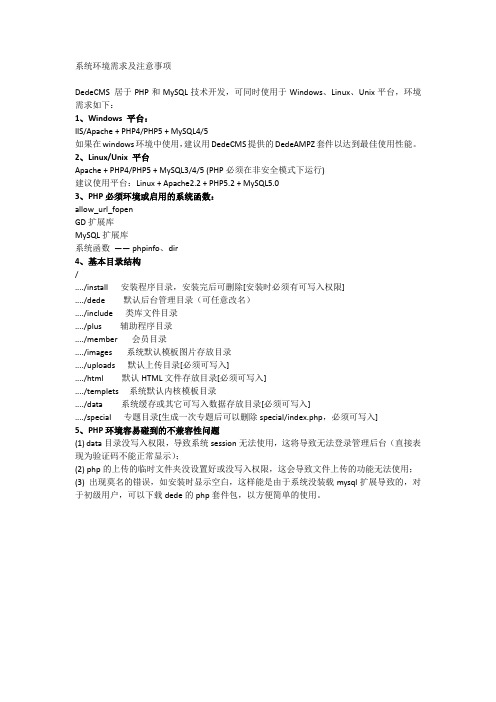
系统环境需求及注意事项DedeCMS 居于PHP和MySQL技术开发,可同时使用于Windows、Linux、Unix平台,环境需求如下:1、Windows 平台:IIS/Apache + PHP4/PHP5 + MySQL4/5如果在windows环境中使用,建议用DedeCMS提供的DedeAMPZ套件以达到最佳使用性能。
2、Linux/Unix 平台Apache + PHP4/PHP5 + MySQL3/4/5 (PHP必须在非安全模式下运行)建议使用平台:Linux + Apache2.2 + PHP5.2 + MySQL5.03、PHP必须环境或启用的系统函数:allow_url_fopenGD扩展库MySQL扩展库系统函数—— phpinfo、dir4、基本目录结构/..../install安装程序目录,安装完后可删除[安装时必须有可写入权限]..../dede默认后台管理目录(可任意改名)..../include类库文件目录..../plus辅助程序目录..../member会员目录..../images系统默认模板图片存放目录..../uploads默认上传目录[必须可写入]..../html默认HTML文件存放目录[必须可写入]..../templets系统默认内核模板目录..../data系统缓存或其它可写入数据存放目录[必须可写入]..../special专题目录[生成一次专题后可以删除special/index.php,必须可写入]5、PHP环境容易碰到的不兼容性问题(1) data目录没写入权限,导致系统session无法使用,这将导致无法登录管理后台(直接表现为验证码不能正常显示);(2) php的上传的临时文件夹没设置好或没写入权限,这会导致文件上传的功能无法使用;(3) 出现莫名的错误,如安装时显示空白,这样能是由于系统没装载mysql扩展导致的,对于初级用户,可以下载dede的php套件包,以方便简单的使用。

Windows 8下安装配置Apache 2.2.22+My 2.2.22+MySQL SQL 5.5.21+PHP 5.4.5.4.00服务器环境教程[Windows 8下安装配置Apache 2.2.22+M 2.2.22+MySQL ySQL 5.5.21+PHP 5.4.0+5.4.0+P P hp hpMM y A dmin 环境教程][文/春夏秋冬][图/春夏秋冬][E-mail :ceroot@]另名:Windows 8下安装配置PHP 网站运行环境目录1.前言 (3)2.准备工作 (4)2.1.安装运行平台 (4)2.2.需要到的相关软件下载及版本信息 (4)2.2.1.Apache2.2.22 (4)2.2.2.MySQL5.5.21 (4)2.2..3.PHP5.4.0 (4)2.2.4.PhpMyAdmin3.4.10 (4)2.2.4.其它相应软件下载 (5)2.3.文件目录说明 (5)2.3.1.网站的源代码目录 (5)2.3.2.相关软件与程序安装存放目录 (5)2.3.3.数据库文件存放目录 (5)2.3.4.相关软件原文件存放文件夹 (5)2.4.建立文件目录 (5)2.5.相关俗语 (6)2.6.其它 (6)3.Apache安装与配置 (7)3.1安装说明 (7)3.2.Apache安装步骤 (7)3.3.修改Apache配置文件httpd.conf (14)3.3.1.让Apache与PHP建立链接 (15)3.3.2.修改网站源文件目录 (15)3.3.3.让Apache识别PHP索引 (15)3.3.4.让Apache识别PHP文件 (15)4.Mysql安装与配置 (16)4.1.安装说明 (16)4.2.MySQL安装步骤 (16)4.3.MySQL配置 (23)4.4.修改MySQL配置文件my.ini (34)5.PHP安装与配置 (35)5.1.安装说明 (35)5.2.PHP安装步骤 (35)5.3.修改PHP配置文件php.ini (35)6.PhpMyAdmin安装 (37)6.1.PhpMyAdmin简介 (37)6.2.PhpMyAdmin安装方法 (37)7.1.测试地址 (38)7.3.测试phpinfo (38)7.4.测试MySQl数据库链接 (38)8.尾声 (40)1.前言前言Windows8客户预览版发布已经有一段时间了,笔者对于新的东西也特别感兴趣,因而在发布当初也把它下载来用用,以体验这高科技带来的新感受。

windows2003手动安装PHP5配置2009-11-15 17:45今天,服务器进行PHP环境的配置,先在百度搜集了一些相关资料进行参考,然后开始手工配置PHP5环境(个人比较喜欢绿色免安装的东西)。
在Windows环境下安装PHP有两种方法:手工配置环境或者使用PHP安装包进行安装。
据PHP官方手册上称安装PHP最好的选择是手工安装。
在手工安装中安装PHP最好的方式便是将所有PHP有关的文件都放入同一目录,并在系统的PATH环境变量中设置此目录。
在WINDOWS环境配置PHP5,你必须明白这两个名词的函义:ISAPI(Internet Server Application Program Interface):即Internet 服务器应用程序编程接口。
CGI (Common Gateway Interface):即通用网关接口1、介绍使用安装程序进行安装:PHP 的 Windows 安装程序可以在/downloads.php下载。
点击 Windows Binaries 下的 PHP 5.2.2 installer(选择最新版) 即可下载。
它会为 IIS、PWS 和 Xitami 安装 CGI 版本的 PHP,并配置好 web 服务器。
该安装程序不包含任何外部的 PHP 扩展(PHP_*.dll)。
如果需要,可以在Windows ZIP 包和 PECL 中找到。
注: 虽然 Windows 安装程序是让 PHP 工作的最容易的方法,但是它有很多限制。
例如,它不支持自动安装 PHP 扩展。
使用安装程序安装 PHP 不是最好的方式。
警告:请注意,这种安装方式安装的 PHP 不是安全的。
如果需要一个安全的 PHP 设置,最好使用手动方式安装,并手动设置好每个选项。
该自动安装程序能够让用户立即使用 PHP,但是这不意味着可以用于在线的服务器中。
2、介绍使用压缩包进行手工安装:PHP 的手工安装程序可以在/downloads.php下载。
Apache2.4 + Php5.6 + Mysql5.6 + phpmyadmin4.4安装注意:如果在安装Apache、PHP时提示msvcr110.dll文件丢失,可以尝试安装一下VC库,相应版本的VC库已经放在“注意事项”板块中了。
VC14下载地址:/en-us/download/details.aspx?id=46881VC11下载地址:/zh-CN/download/details.aspx?id=30679Apache 2.41.下载登陆 /download/ ,下载Apache 2.4.16(这里是2.4.16,当你下载时,可能不是2.4.16,但一定是2.4.x)。
注意版本,Win64是供64位系统使用,Win32是供32位系统使用。
将下载到的文件解压,这里我以D:\PHP为例。
2.配置2.1用记事本打开 D:\Apache\conf\httpd.conf ,准备修改Apache配置文件。
注意:如果你的版本号与笔者的不完全相符,你可以选择关键词搜索;如果完全一样,你可以简单点,直接转到行数。
注意:如果你的记事本没有”转到“功能,请先依次点开”格式“-->”自动换行“,把”自动换行“对钩去掉,就有了。
2.2第37行,关键词:ServerRoot "c:/Apache24"这是Apache的安装目录,按照自己的实际情况(解压到哪就写什么)填写,这里我填写“D:/Apache “。
注意:记住当在Windows 环境下的Apache 配置文件中添加路径值时,所有的反斜线,如 c:\directory\file.ext,应转换为正斜线: c:/directory/file.ext。
对目录来说,也必须由斜线结尾。
2.3第209行,关键词:ServerAdmin admin@这是Apache管理员Email地址,改不改无所谓。
第218行,关键词:#ServerName :80这是Apache的服务器地址,把前面的”#“去掉,把”“改成”localhost“。
php5.4.0安装(In windows),配置Apache,MySQL,phpMyAdmin,zendOptimizer,xdebug分类:Php 2011-09-01 21:47 16615人阅读评论(49) 收藏举报上上周5.3.7的MD5漏洞,官方4天后更新了php5.3.8 正好windows的系统还原了,于是安装最新的php5.3.8版本1: 下载php5.3.8 for windows.说明一下,官网的windows版本有2种,上面是非线程安全的VC9 x86 Non Thread Safe , 缺少了php5apache2_2.dll 这些文件, 大小是14.93M .下面那个Thread Safe线程安全版的.才是我们需要的,大小是15.06M猛击这里下载php5.3.8 for windows VC9 X86猛击这里下载php5.4.0 for windows VC9 X86至于VC6和VC9,一个支持apache一个支持IIS.但是试了下VC9用在apache上没问题 .线程安全Thread Safe(TS)和非线程安全(NTS),就是在执行时是否进行线程安全检查,以防止有新要求就启动新建成的CGI执行方式,进而耗尽系统资源.执行方式有ISAPI和FastCGI,前者ISAPI(Internet Server Application Programming Interface)是以DLL动态链接库的形式使用,在用户请求后执行,在处理完一个用户请求后不会马上消失,因此需要进行线程安全检查.以此来提高程序的执行效率. 所以以ISAPI的方式来执行PHP,最好选择Thread Safe 版本也就是我们下载的版本,对应的apache的设置在第4段末尾有.FastCGI是以单一线程执行,所以不需要进行线程安全检查,因为没有了线程安全检查,反而加快了PHP的执行效率.所以如果用FastCGI来执行PHP,最好选择Not Thread Safe版本 .而在apache中就需要设置成下面的.(这里我们配置的环境不用设置)[php]view plaincopyprint?1.ScriptAlias /php/ "F:/php/PHP5"2.Action application/x-httpd-php "/php/php-cgi.exe"源码/get/php-5.3.9.tar.gz/from/a/mirror直接把这个下下来后解压了覆盖就可以了然后把下面第5步重新做一下重启apache就OK. 注意覆盖的时候要先停止掉apache.今天是2012年2月3日,昨天php官方修复了几个最近爆的漏洞后,发布了5.3.10版本地址在这里/downloads/releases/php-5.3.10-Win32-VC9-x 86.zip源码在这里/get/php-5.3.10.tar.gz/from/a/mirror直接把这个下下来后解压了覆盖就可以了然后把下面第5步重新做一下重启apache就OK. 注意覆盖的时候要先停止掉apache.今天是2012年3月1日,php官方发布了5.4.0版本地址在这里/downloads/releases/php-5.4.0-Win32-VC9-x8 6.zip源码在这里/get/php-5.4.0.tar.gz/from/a/mirror直接把这个下下来后解压了覆盖就可以了然后把下面第5步重新做一下重启apache就OK. 注意覆盖的时候要先停止掉apache.!!!!!!!这里要注意下,更新到5.4.0后xdebug 和memcache的dll就会失效.今天是3月20日,xdebug的官方更新来一个beta版的dll,大家可以按照最后的说明去下它来配合php.2: 解压后,以前的php.ini是由php.ini-dist文件转变过来的php5.3.8里面这个文件变成了php.ini-developmentphp.ini-development 意味着是开发版本的配置.php.ini-production 是网站发布时的配置.这里我们用开发版php.ini-development 修改成php.ini后打开.3: 下面修改php.ini的配置我的php5.3.8是放在了F:/php/php5 文件夹下面修改下面的为以下内容()[php]view plaincopyprint?1.short_open_tag = On 短标签<? ?>开启2.asp_tags = On asp的短标签<* *>开启3.register_globals = off 超级全局变量,建议关闭,打开它会造成安全上的漏洞4.post_max_size= 8M POST提交时候的最大数据提交量5.magic_quotes_gpc = off php自带的安全验证,建议开启6.file_uploads = On php支持文件上传7.upload_max_filesize = 2M 文件上传最大值 2M8.max_file_uploads = 20 同时并发上传的最大文件数1.extension_dir="F:\php\php5\ext"去掉以下的extension前面的分号; 使其开启[php]view plaincopyprint?1.extension=php_bz2.dll2.extension=php_curl.dll3.4.extension=php_gd2.dll5.extension=php_gettext.dll6.7.extension=php_mbstring.dll8.extension=php_mysql.dll9.extension=php_mysqli.dll10.11. extension=php_openssl.dll12. extension=php_pdo_mysql.dll13.14. extension=php_sockets.dll15.16. extension=php_xmlrpc.dll1.date.timezone = prc1.PHPIniDir "F:/php/php5"1.LoadModule php5_module "F:/php/php5/php5apache2_2.dll"(注意下,随着php版本的更新.这个php5apace2_2.dll的模块,可能会改名!比如现在最新的是php5.4里面的php5apache2_3.dll)在大约380行Addtype那里加入[php]view plaincopyprint?1.AddType application/x-httpd-php .php .php5 .php4 .php3 .phtml .phpt2.AddType application/x-httpd-php-source .phps老版本的php是有一个libmysql.dll文件的,新版的libmysql.dll这个文件已经移交给了MySQL的开发团队,所以大家不用费心去找这个文件了.它就在MySQL安装目录的lib文件夹下. 复制一份到C:/windows/system32即可在你的apache指定的www目录下新建一个phpinfo()文件.输入[php]view plaincopyprint?1.<?php2.phpinfo();3.?>1.<?php2. $conn=mysql_connect("localhost","root","123456") or die (mysql_error());3. if(!$conn) echo "Failed!";4. else echo "Successful!";5. print_r ($conn);6. mysql_close();7.?得到Successful! 表明数据库链接成功7:安装phpMyAdmin3.4.0解压下来后把phpmyadmin放入www目录找到phpmyadmin文件夹里的/libraries/config.default.php修改以下内容[php]view plaincopyprint?1.$cfg['PmaAbsoluteUri'] = 'http://localhost/phpmyadmin/';2.$cfg['Servers'][$i]['host'] = 'localhost';3.$cfg['Servers'][$i]['auth_type'] = 'config'; //如果是网络上则需要改成cookie4.$cfg['blowfish_secret'] = ''; //此项只有当上面修改为cookie后,这里必须修改,内容自定,比如你的域名比如5.$cfg['Servers'][$i]['user'] = 'root'; //登录账户6.$cfg['Servers'][$i]['password'] = '123456'; //密码7.$cfg['DefaultLang'] = 'zh'; //这是默认语言为中文.8.$cfg['DefaultCharset'] = 'utf8'; //这是修改编码方式,可以修改成gb2312.这个问题首先查看mysql是否开始.如果开启了,把php里面的 libmcrypt.dll 复制一份到windows/system32下. 并且检查php.ini文件里面extension=php_mcrypt.dll是否开启.如果都不行,检查系统环境变量,在我的电脑右键属性, 高级环境变量里面的系统变量Path里面加入你的php安装路径;F:\php\php5 注意有分号隔开b:如果phpMyAdmin登录出现下面的错误.The mysqli extension is missingThe mysqli extension is missing. Please check your PHP configuration. <ahref="Documentation.html#faqmysql" target="documentation"><img class="icon"src="./themes/original/img/b_help.png" width="11" height="11" alt="Documentation" title="Documentation" /></a>复制php/ext/php_mysqli.dll 到windows/system32 后,即可进入9: zendOptimizer,xdebug,WinCacheGrind加速调试的安装:zend加速器安装很简单.exe文件,直接双击就行了.WinCacheGrind也是一样.地址就不贴了,大家辛苦搜下.这里只说下xdebug的安装.首先打开http://127.0.0.1/phpinfo.php再打开/find-binary.php然后,把phpinfo.php解析后的内容ctrl+A,ctrl+c复制,然后ctrl+v粘贴在/find-binary.php这个里面1.[Xdebug]2.zend_extension="F:\php\php5\ext\php_xdebug.dll"3.xdebug.auto_trace=On4.xdebug.collect_params=On5.xdebug.collect_return=On6.xdebug.profiler_enable=on7.xdebug.trace_output_dir="F:\php\php5\xdebug"8.xdebug.profiler_output_dir="F:\php\php5\xdebug" stop apache2.2 start apache2.2。
Windows2008+apache+mysql+php安装实战(图文教程)∙实战内容:安装前准备安装Apache安装MySQL安装PHP安装Zend加速器∙安装介绍:Windows2008+apache+mysql+php安装实战(图文教程):Windo ws系统上分别独立安装Apache2、PHP5、MySQL5和phpMyAdmin等几个软件。
独立安装的好处是可以自由选择这些组件的具体版本,清晰地掌握自己计算机里都安装了哪些程序,以及它们的具体配置情况,这将对以后的系统维护和软件升级工作带来很大的帮助。
∙安装的位置Apache安装的位置D:\DrMeng_AMP\apache-2.29MySQL安装的位置D:\DrMeng_AMP\mysql5PHP安装的位置D:\DrMeng_AMP\php-5.2.17Zend加速器安装的位置D:\DrMeng_AMP\zendPHPMyAdmin安装的位置第一步:软件安装软件准备并下载apache_2.2.9-win32-x86-openssl-0.9.8h-r2.msimysql-5.1.28-rc-win32.zipphp-5.2.6-Win32.zipZendOptimizer-3.3.0a-Windows-i386.exephpMyAdmin-3.0.0-rc1-all-languages.zip第二步:软件安装Apache2.2.9的安装Apache2.2.9安装切图Apache安装成功!!打开hosts文件C:\Windows\System32\drivers\etc\hosts插入红色行!!!127.0.0.1 测试apache!!!!apche安装成功!!!如下图:编写一个test.html文件来测试apache安装成功的效果!!<!DOCTYPE html PUBLIC "-//W3C//DTD XHTML 1.0 Transitional//EN" "/TR/xhtml1/DTD/xhtml1-transitional.dtd"><html xmlns="/1999/xhtml"><head><meta http-equiv="Content-Type" content="text/html; charset=utf-8" /><title>测试apache 安装是否成功!!</title></head><body><h3>测试apache 安装是否成功!!</h3><hr><hr><h2> test.html</h2></body></html>测试结果!!!查看apache的安装服务:手功停止或启动apache服务:C:\Users\Administrator>net stop apache2.2 Apache2.2 服务正在停止.Apache2.2 服务已成功停止。
windows-64Windows安装apache支持php配置apache支持运行php(1)解压php-5.2.17-Win32-VC6-x86.zip 到C:/php(2)复制php.ini-recommended 并重命名为php.ini(3)修改php.ini中的参数extension_dir = "C:\php\ext"upload_max_filesize = 2M 改大一点,支持上传文件大小的。
extension=php_gd2.dllextension=php_curl.dllextension=php_mbstring.dllextension=php_mcrypt.dllextension=php_mysql.dllextension=php_mysqli.dllextension=php_pdo.dllextension=php_pdo_mysql.dllextension=php_zip.dll取消前面的分号,然后保存退出。
(4)把libeay32.dlllibmcrypt.dlllibmhash.dlllibmysql.dlllibpq.dllphp5ts.dllssleay32.dll复制到C:\windows\system32 下。
如果安装的是64位的数据库,记得同时也拷贝一份到C:\windows\SysWOW64,否则链接不上数据库。
(5)设置php环境变量右击我的电脑-属性-高级-环境变量PTAH 把;C:\php;C:\php\ext加到后边(6)配置C:\apache\conf\httpd.conf在#LoadModulevhost_alias_module modules/mod_vhost_alias.so下加上以下:LoadModule php5_module C:\php\php5apache2_2.dllPHPIniDir "c:/php"AddType application/x-httpd-php .php在<IfModuledir_module>下index.html 后边添加index.php注意index.html后边要有空格7、测试重启apache之后,在C:\apache\htdocs 新建info.php输入以下内容:<?phpphpinfo();?>保存退出,然后在浏览器里输入输入http://localhost/info.php,出现页面就说明配置成功。
Windows + Apache + Php5 + Mysql一、安装Apache Http Server 2.2.21 成功配置一个网站服务器(1)双击运行httpd-2.2.21-win32-x86-no_ssl.msi出现如下界面(2)出现Apache HTTP Server 2.2.21的安装向导界面,“Next”继续(3)确认同意软件安装使用许可条例,选择I accept the terms in license agreement 点击Next 继续(4)apache 安装到Windows上的使用须知,按Next 继续(5)在Network Domain 下填写入您的域名,在Server Name 填写服务器名称,在Adminitrators Emal Address 下填写系统管理员的联系电子邮件地址,上述根据自己填写。
For ALL Users,on port 80,as a service –recommended指为系统所有用户安装,使用默认的80端口,并作为系统服务自动启动。
Only for the current user,on port 8080,when started manually(6)先择安装类型,typical 为默认安装。
按next 继续。
(7)选择install,确认安装。
(8)可以自己选择安装目录,也可以默认,next继续安装。
(9)确认安装无误,继续安装install。
(10)安装完成finish。
(11)在浏览器上输入HTTP://127.0.0.1回车如果出现it work 安装成功。
二 PHP5 的安装1.将php-5.3.8-Win32-VC9-x86.zip解压到系统的跟目下文件名更改为php .2.查看解压缩后的文件夹内容,找到“php.ini-dist”文件,3.将其重命名为“php.ini”4.用文本编辑打开php.ini文件找到;extension=php_gd2.dll ;extension=php_mysql.dll ;exten sion=php_mysqli.dll ;extension=php_pdo_mysql.dll 四个文件,分别把四个文件前面的(;)符号去掉。
5.然后查找到;extension_dir = "ext" 将”ext”改成"c:\php\ext"”并去掉(;)如图所示6.保存“php.ini”文件。
7.配置php与Apache融合在C:\ProgramFiles\ApacheSoftwareFoundation\Apache2.2\conf的目录下找到httpd文件用文档编辑器打开。
在#LoadModule vhost_alias_module modules/mod_vhost_alias.so后面添加LoadModule php5_module "C:\php\php5apache2_2.dll"PHPIniDir "C:\php"8.在查找到DirectoryIndex index.html,把它换成DirectoryIndexindex.php index.html9.还是Apache的配置文件,找到AddTypeapplication/x-gzip .gz .tgz 加入AddType application/x-httpd-php .php,你也可以加入更多,实质就是添加可以执行php的文件类型,比如你再加上一行“AddType application/x-httpd-php .htm”,则.htm文件也可以执行php 程序了,你甚至还可以添加上一行“AddType application/x-httpd-php .txt”,让普通的文本文件格式也能运行php程序。
现在,php的安装,与Apache的结合已经全部完成,用屏幕右下角的小图标重启Apache,你的Apache服务器就支持了php 10 测试是否成功?在C:\Program Files\Apache Software Foundation\Apache2.2\htdocs 目录下创建文本该名为test.php 编辑内容为<?phpecho "OK"?><?phpphpinfo();?><?php$con = mysql_connect("localhost","root","leiyusong");if (!$con){die('Could not connect: ' . mysql_error());}// some code?>然后打开浏览器。
输入:http://127.0.0.1/test.php 如果看到如下结果,表示配置成功!三安装MySQL数据库1.双击mysql-5.5.16-win32.msi 文件运行安装。
2.欢迎安装mysql-5.5 界面,点击next 继续安装。
3.软件用户使用协议,阅读协议后打上勾,然后next继续安装。
4.Typical(典型安装)Installs the most common program features.Recommended for most users. 意思是:安装最常用的程序功能。
建议大多数用户使用。
Custom(自定义安装) Allows uers to choose which program features will be installed and where they will be installed.Recommended for advanced users. 意思是:允许用户选择安装的程序功能和安装的位置,建议高级用户使用。
Complete(完全安装) All program features will be installed.Requires the most disk space.意思是:将安装所有的程序功能,需要最多的磁盘空间。
本次选用Typical典型安装就可以然后点击点击Install运行安装。
出现上图画面点击next 继续安装。
出现上图画面点击next 继续安装。
打上勾,意思是启动MySQL实例配置向导再点击Finish点击next继续安装选着第一项配置方式,“Detailed Configuration(手动精确配置)”、“Standard Configuration(标准配置)”,我们选择“Detailed Configuration”,方便熟悉配置过程。
next继续安装。
选择第一个“开发人员计算机,或者说是开发商机”再点击Next点击第一个“多功能数据库”再点击Next对InnoDB Tablespace进行配置,就是为InnoDB 数据库文件选择一个存储空间,如果修改了,要记住位置,重装的时候要选择一样的地方,否则可能会造成数据库损坏,当然,对数据库做个备份就没问题了,这里不详述。
选择您的网站的一般mysql访问量,同时连接的数目,“Decision Support(DSS)/OLAP(20个左右)”、“Online Transaction Processing(OLTP)(500个左右)”、“Manual Setting(手动设置,自己输一个数)”,我这里选“Online Transaction Processing(OLTP)”,自己的服务器,应该够用了,按“Next”继续是否启用TCP/IP连接,设定端口,如果不启用,就只能在自己的机器上访问mysql数据库了,我这里启用,把前面的勾打上,Port Number:3306,在这个页面上,您还可以选择“启用标准模式”(Enable Strict Mode),这样MySQL就不会允许细小的语法错误。
如果您还是个新手,我建议您取消标准模式以减少麻烦。
但熟悉MySQL以后,尽量使用标准模式,因为它可以降低有害数据进入数据库的可能性。
按“Next”继续这个比较重要,就是对mysql默认数据库语言编码进行设置,第一个是西文编码,第二个是多字节的通用utf8编码,都不是我们通用的编码,这里选择第三个,然后在Character Set 那里选择或填入“gbk”,当然也可以用“gb2312”,区别就是gbk的字库容量大,包括了gb2312的所有汉字,并且加上了繁体字、和其它乱七八糟的字——使用mysql的时候,在执行数据操作命令之前运行一次“SET NAMES GBK;”(运行一次就行了,GBK可以替换为其它值,视这里的设置而定),就可以正常的使用汉字(或其它文字)了,否则不能正常显示汉字。
按“Next”继续。
选择是否将mysql安装为windows服务,还可以指定Service Name(服务标识名称),是否将mysql的bin目录加入到Windows PATH(加入后,就可以直接使用bin下的文件,而不用指出目录名,比如连接,“mysql.exe -uusername -ppassword;”就可以了,不用指出mysql.exe的完整地址,很方便),我这里全部打上了勾,Service Name不变。
按“Next”继续这一步询问是否要修改默认root用户(超级管理)的密码(默认为空),“New root password”如果要修改,就在此填入新密码(如果是重装,并且之前已经设置了密码,在这里更改密码可能会出错,请留空,并将“Modify Security Settings”前面的勾去掉,安装配置完成后另行修改密码),“Confirm(再输一遍)”内再填一次,防止输错。
“Enable root access from remote machines(是否允许root用户在其它的机器上登陆,如果要安全,就不要勾上,如果要方便,就勾上它)”。
最后“Create An Anonymous Account(新建一个匿名用户,匿名用户可以连接数据库,不能操作数据,包括查询)”,一般就不用勾了,设置完毕,按“Next”继续。
确认设置无误,如果有误,按“Back”返回检查。
按“Execute”使设置生效。
设置完毕,按“Finish”结束mysql的安装与配置——这里有一个比较常见的错误,就是不能“Start service”,一般出现在以前有安装mysql的服务器上,解决的办法,先保证以前安装的mysql服务器彻底卸载掉了;不行的话,检查是否按上面一步所说,之前的密码是否有修改,照上面的操作;如果依然不行,将mysql安装目录下的data文件夹备份,然后删除,在安装完成后,将安装生成的 data文件夹删除,备份的data文件夹移回来,再重启mysql服务就可以了,这种情况下,可能需要将数据库检查一下,然后修复一次,防止数据出错。